office安装提示需要MSXML版本6.10.1129.0怎么办
1、电脑新安装的卺肿蓦艚系统,一般系统会自带office软件,如果卸载这个软件再安装这个软件,就会提示缺少MSXML组件,安装程序无法进行

2、解决这个问题的方法就是,先去下载这个组件,然后打开百度搜索,在搜索栏输入“MSXML6.10.1129.0 64位下载”,单击“百度一下”

3、在下面的搜索结果找到太平洋网站,寻找资源,单击“下载地址”单击进入下载链接

4、进入下载地址,单击选择一个下载地址,这里面选择本地下载就可以了,单击下载

5、选择文件下载路径,设置完成单击“下载”等待下载

6、等待下载完成,单击“打开”直接打开安装包

7、如果你的电脑是64位就选择64位版本打开,如果是32位系统选择32位软件打开进行安装即可

8、组件正在安装,请耐心等待。。
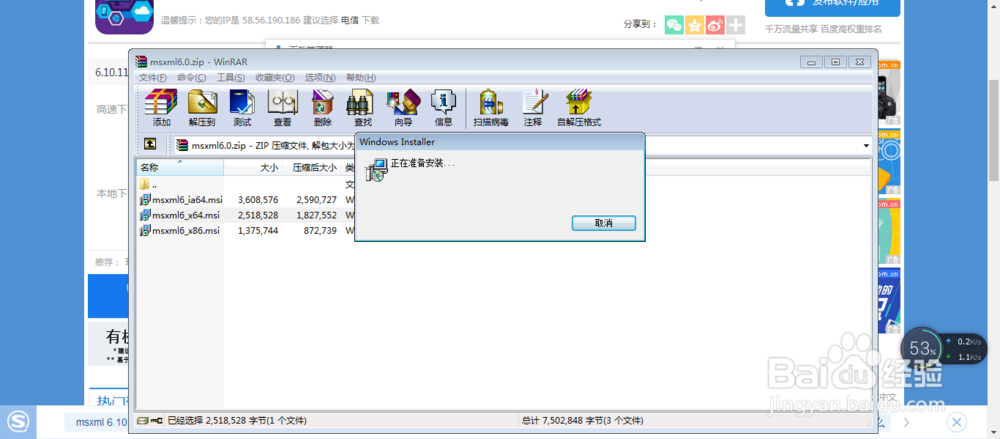
9、软件安装完成,单击“完成”关闭软件安装对话框
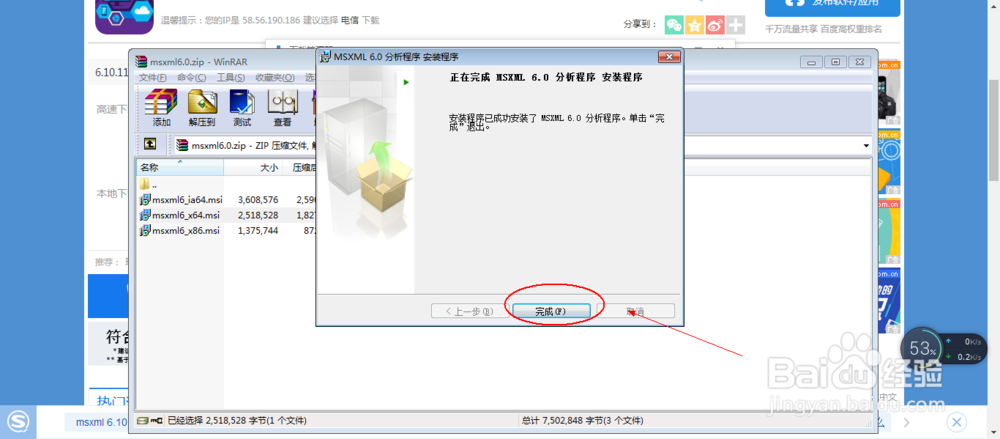
10、下面新建一个文本文档,在文本文档输入以下代码 Windows Registry Editor Version 5.00[HKEY_CLASS呶蓟鹭毵ES_ROOT\TypeLib\{F5078F18-C551-11D3-89B9-0000F81FE221}][HKEY_CLASSES_ROOT\TypeLib\{F5078F18-C551-11D3-89B9-0000F81FE221}\6.0][HKEY_CLASSES_ROOT\TypeLib\{F5078F18-C551-11D3-89B9-0000F81FE221}\6.0\0][HKEY_CLASSES_ROOT\TypeLib\{F5078F18-C551-11D3-89B9-0000F81FE221}\6.0\0\win32]@="c:\\windows\\system32\\msxml6.dll"

11、代码粘贴完成,保存关闭文本文档,然后将文档的名称修改为“msxml.reg”,然后单击确定,确认修改文档扩展名

12、现在直接双击打开msxml.reg文件,提示确认要继续吗,单击“是‘确认修改
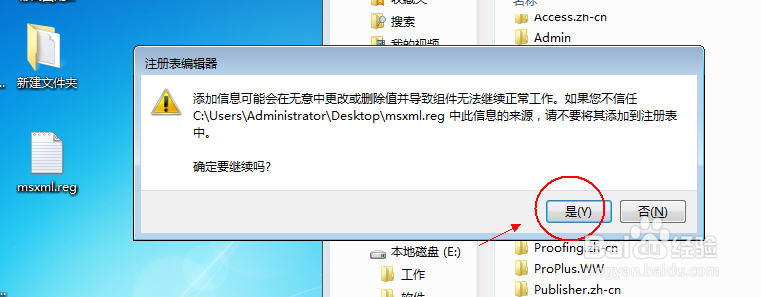
13、现在提示msxml.reg包含的项和值已经成功添加到了注册表,单击”确定“完成设置

14、现在再次回到office安装文件启动安装程序,就会发现软件就可以正常启动,进行安装了

15、本经验只供参考,如有不足,还请见谅,如果有什么疑问请在下边留言,及时给你解答。。。